สร้างการเดินทางของลูกค้าแบบโต้ตอบด้วยเงื่อนไขและการลงทะเบียน
สำคัญ
บทความนี้ใช้กับการตลาดแบบผลักออกเท่านั้น ซึ่งจะถูกลบออกจากผลิตภัณฑ์ในวันที่ 30 มิถุนายน 2025 เพื่อหลีกเลี่ยงการหยุดชะงัก ให้เปลี่ยนไปใช้การเดินทางแบบเรียลไทม์ก่อนวันที่นี้ ข้อมูลเพิ่มเติม: ภาพรวมการเปลี่ยน
ใน สร้างการเดินทางของลูกค้าแบบง่ายด้วยการส่งข้อความทางอีเมล คุณจะสร้างการเดินทางของลูกค้าซึ่งจะส่งข้อความอีเมลไปยังผู้ติดต่อทั้งหมดในเซ็กเมนต์ ตอนนี้เราจะเจาะลึกการเดินทางของลูกค้าให้มากขึ้น เพื่อดูวิธีการเพิ่มคุณลักษณะและจุดการตัดสินใจแบบโต้ตอบ โดยการเพิ่มเพจเริ่มต้นและเงื่อนไขร์ในการออกแบบ
ไปที่ การตลาดแบบผลักออก>การดำเนินการทางการตลาด>อีเมลทางการตลาด และสร้างข้อความอีเมลใหม่เหมือนกับที่คุณสร้างใน สร้างอีเมลทางการตลาดและเริ่มใช้งาน อย่าลืมรวมข้อกำหนดขั้นต่ำทั้งหมดซึ่งได้แก่—ชื่อ หัวเรื่อง จากผู้ติดต่อ ลิงก์ศูนย์การสมัครใช้งาน และที่อยู่จริงของผู้ส่ง แต่อย่าเพิ่งเริ่มใช้งาน
เคล็ดลับ
แล้วให้ลองเลือกเทมเพลตอีเมลเปล่า เทมเพลตเหล่านี้ไม่เพียงมีเนื้อหา กราฟิก และเค้าโครงคอลัมน์ตัวอย่างเท่านั้น แต่ยังมีองค์ประกอบที่จำเป็นทั้งหมด เช่น ลิงก์ศูนย์การสมัครใช้งาน และที่อยู่จริง
ข้อความนี้จะเชิญชวนให้ผู้รับเลือกการดาวน์โหลดฟรีจากเว็บไซต์ของคุณ เพื่อรับการดาวน์โหลดฟรี พวกเขาจะต้องไปยังเพจเริ่มต้น ส่งฟอร์ม แล้วรอรับอีเมลการติดตามที่มีลิงก์การดาวน์โหลด (โดยปกติแล้ว เนื้อหาในข้อความจะอธิบายข้อมูลนี้ทั้งหมด แต่ไม่จำเป็นสำหรับแบบฝึกหัดนี้) ลากองค์ประกอบการออกแบบ เพจทางการตลาด จาก กล่องเครื่องมือ ลงในพื้นที่ทำงานการออกแบบ โดยที่ข้อความอีเมลใหม่ยังคงเปิดอยู่
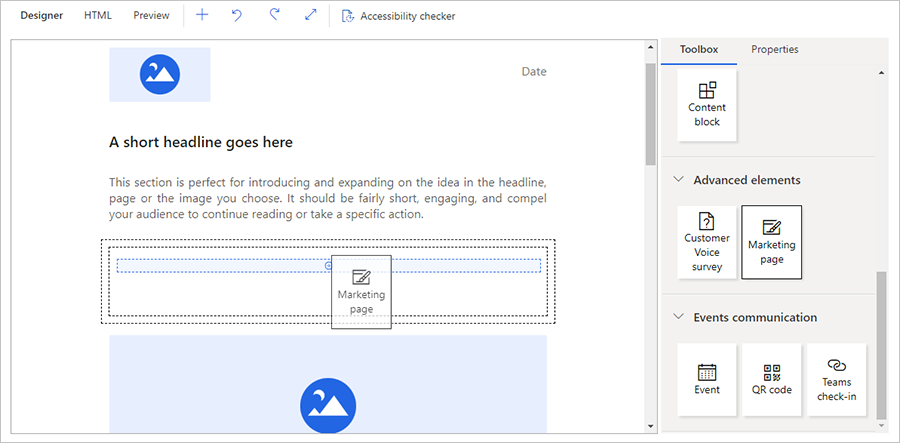
เมื่อคุณวางองค์ประกอบ เพจทางการตลาด แล้ว องค์ประกอบจะถูกเลือกโดยอัตโนมัติ และแท็บ คุณสมบัติ จะเปิดขึ้นเพื่อแสดงการตั้งค่า
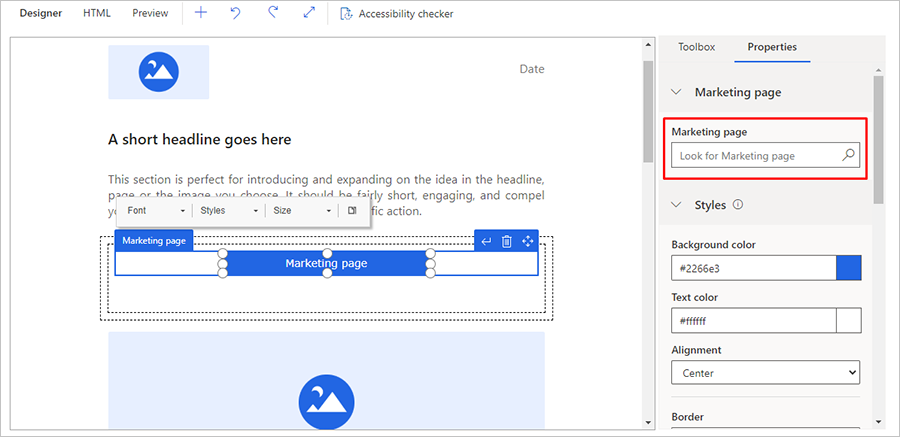
ตั้งค่าฟิลด์ เพจทางการตลาด เป็นชื่อของเพจเริ่มต้นที่คุณสร้างใน สร้างเพจเริ่มต้นด้วยฟอร์ม (หรือเพจเริ่มต้นที่ถูกต้องใดๆ)
ทำการกำหนดลักษณะและรูปแบบปุ่มของคุณต่อดังนี้
แก้ไขและจัดลักษณะข้อความปุ่มโดยทำงานในพื้นที่ทำงานโดยตรง และใช้แถบเครื่องมือลอยอย่างที่คุณทำกับองค์ประกอบ ข้อความ คุณอาจป้อนข้อความ เช่น คลิกที่นี่เพื่อลงทะเบียนการดาวน์โหลดของคุณ
การทำงานกับแท็บ คุณสมบัติ เลือกสีพื้นหลัง สีข้อความ ความสูง และความกว้างสำหรับปุ่ม
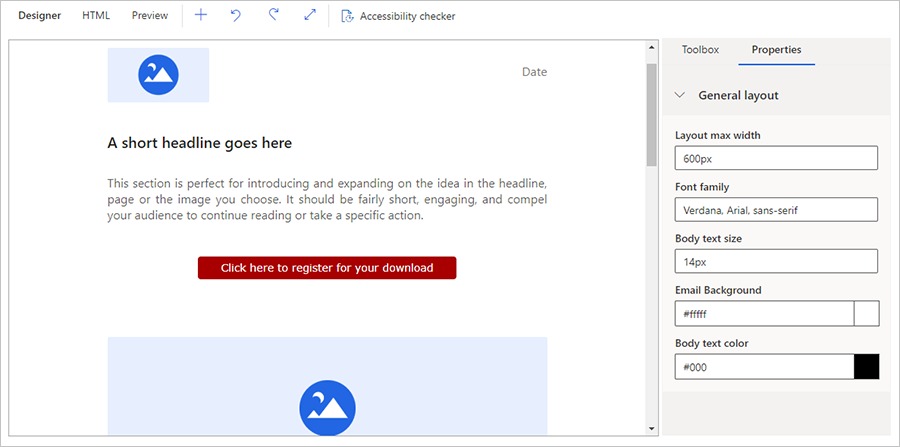
เหมือนที่ทำก่อนหน้านี้ บันทึก ข้อความของคุณ เลือก ตรวจหาข้อผิดพลาด แก้ไขปัญหาใดๆ แล้วเลือก การใช้งานจริง
สร้างอีเมลทางการตลาดอีกสองอีเมล ดังนี้
ข้อความลิงก์การดาวน์โหลด: ระบบจะส่งข้อความนี้หลังจากผู้ติดต่อส่งฟอร์มในเพจเริ่มต้น ตั้งหัวข้อเป็น ขอบคุณสำหรับการสมัคร นี่คือลิงค์ดาวน์โหลดของคุณ! แต่อย่ากังวลมากเกินไปเกี่ยวกับเนื้อหาในตอนนี้ (ในโครงการจริง คุณจะรวมลิงก์ไว้ในการดาวน์โหลดที่สัญญาที่นี่)
ข้อความการติดตาม: ระบบจะส่งข้อความนี้หากผู้ติดต่อไม่ได้ส่งฟอร์มหลังจากผ่านไปสองสามวัน ตั้งหัวเรื่องเป็น อย่าพลาด แต่ไม่ต้องกังวลเกินไปเกี่ยวกับเนื้อหาในตอนนี้ (ในโครงการจริง คุณจะทำซ้ำขั้นตอนส่วนใหญ่ของข้อเสนอเดิมที่นี่)
อย่าลืมรวมองค์ประกอบที่จำเป็นทั้งหมดและเริ่มใช้งานด้วยแต่ละองค์ประกอบเหล่านั้น
ไปที่ การตลาดแบบผลักออก>การดำเนินการทางการตลาด>การเดินทางของลูกค้า และสร้างการเดินทางของลูกค้าเหมือนกับที่คุณสร้างใน สร้างการเดินทางของลูกค้าแบบง่ายด้วยการส่งข้อความทางอีเมล เหมือนที่ทำก่อนหน้านี้ ให้เพิ่มรายการต่อไปนี้
กําหนดค่าไทล์ ผู้ชม ในตําแหน่งแรก โดยการเลือก เซ็กเมนต์ ที่คุณทําไว้ใน สร้างเซ็กเมนต์ไดนามิก เป็นแหล่งของผู้ชม
เพิ่มไทล์ อีเมล หลังจากไทล์ ผู้ชม และกำหนดค่าเพื่ออ้างอิงข้อความอีเมลแรกที่คุณสร้างสำหรับแบบฝึกหัดนี้ (พร้อมปุ่มเพจเริ่มต้น)
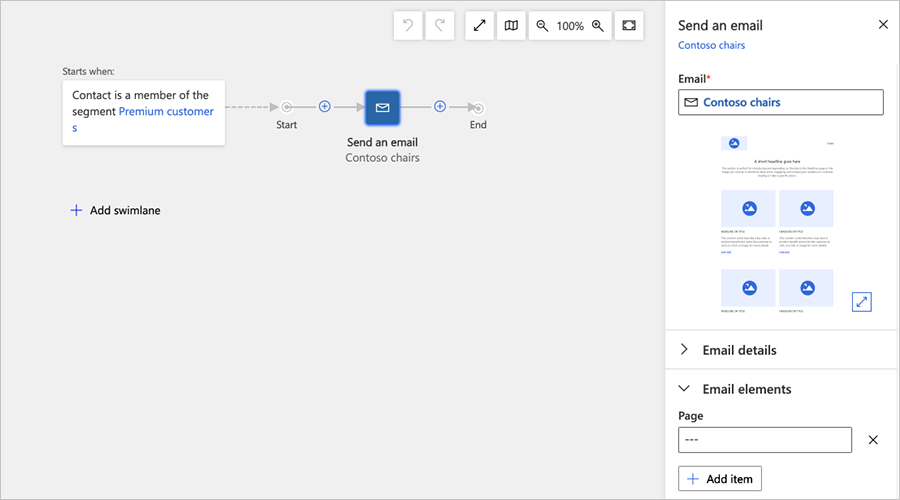
แม้ว่าข้อความอีเมลของคุณจะมีลิงก์ไปยังเพจเริ่มต้น แต่การเดินทางจะไม่รู้จักลิงก์ดังกล่าว หรือกระทั่งตัวเพจเริ่มต้นเอง การเดินทางนี้ควรตอบสนองต่อการส่งเพจเริ่มต้น ดังนั้นคุณจึงต้องอ้างอิงเพจทางการตลาดภายในคุณสมบัติของไทล์อีเมล ไปที่ไทล์ ส่งอีเมล คุณสมบัติ และเพิ่มรายการ เพจ ที่ถูกต้อง ภายในประเภท องค์ประกอบอีเมล
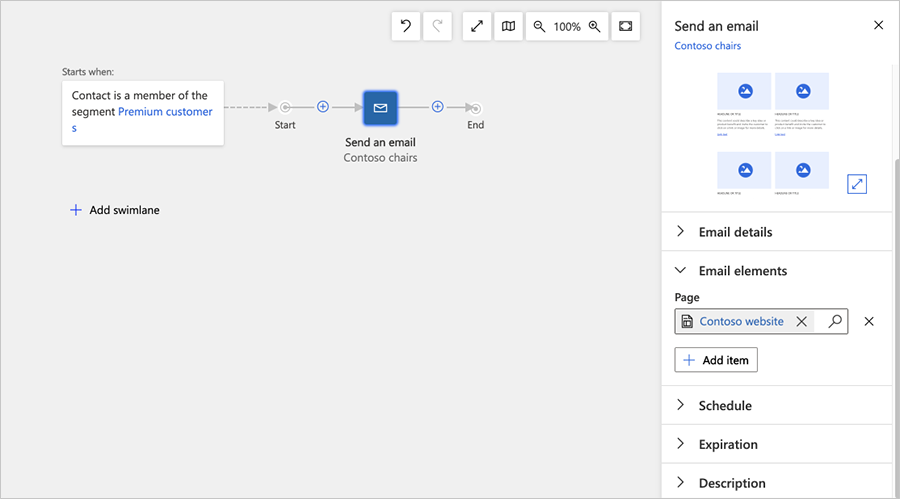
ตอนนี้เพิ่มไทล์เงื่อนไข ("ถ้า/แล้ว") ไทล์ ถ้า/แล้ว เพิ่มการโต้ตอบไปยังการเดินทางโดยแบ่งแยกไปป์ไลน์ และสร้างเกณฑ์ทางตรรกะเพื่อกำหนดพาธที่ผู้ติดต่อแต่ละรายจะดำเนินการ เลือกไทล์ ถ้า/แล้ว จากเมนูในสถานที่บนพื้นที่ทำงาน แล้วเพิ่มไทล์นั้นทางด้านขวาของไทล์ ส่งอีเมล ทันที
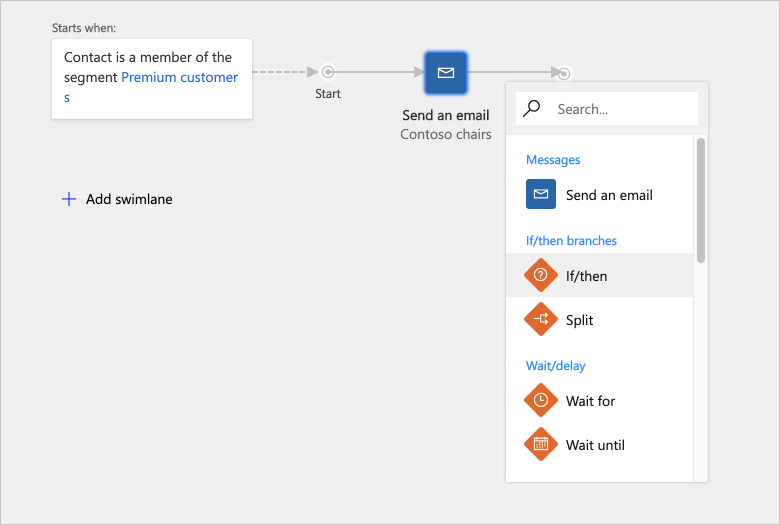
คุณสมบัติ สําหรับไทล์ ถ้า/แล้ว จะปรากฏขึ้นโดยอัตโนมัติทางด้านขวาของพื้นที่ทำงาน
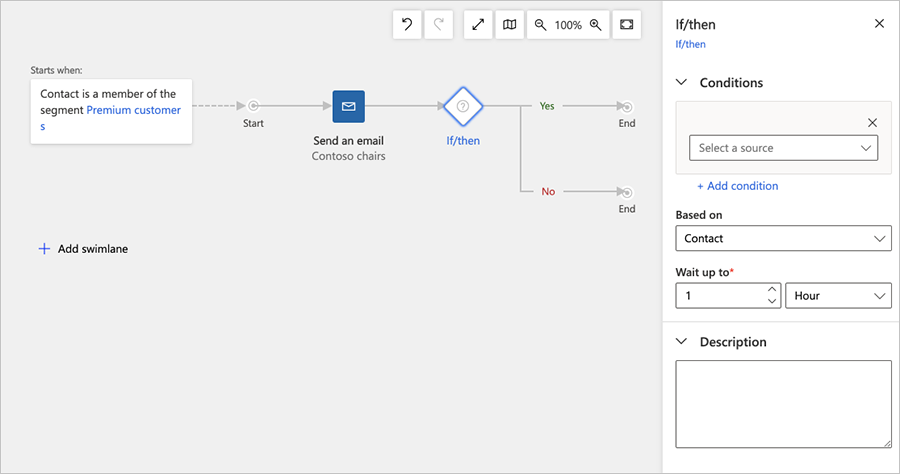
ดำเนินการตั้งค่าสำหรับ เงื่อนไข ต่อไปนี้
- แหล่งที่มา: เลือกชื่อของไทล์ เพจทางการตลาด ที่คุณเพิ่มไปยังคุณสมบัติไทล์ ส่งอีเมล นี่อ้างอิงชื่อของเพจทางการตลาดเอง
- เงื่อนไข: ตั้งค่าเป็น ให้ลงทะเบียน
ด้วยไทล์ ถ้า/แล้ว ยังคงถูกเลือก แท็บ คุณสมบัติ ยังคงเปิดอยู่ ตั้งค่า รอนานถึง เพื่อกำหนดระยะเวลาที่ผู้ติดต่อจะต้องรอในไทล์นี้ก่อนที่จะถูกส่งลงไปยังพาธ false (ด้านล่าง) หากพวกเขาไม่ส่งฟอร์มการลงทะเบียน โดยปกติแล้วค่าการหมดเวลาคือสามวัน แต่ตัวเลือกที่ดีที่สุดนั้นขึ้นอยู่กับสถานการณ์จริงของคุณ
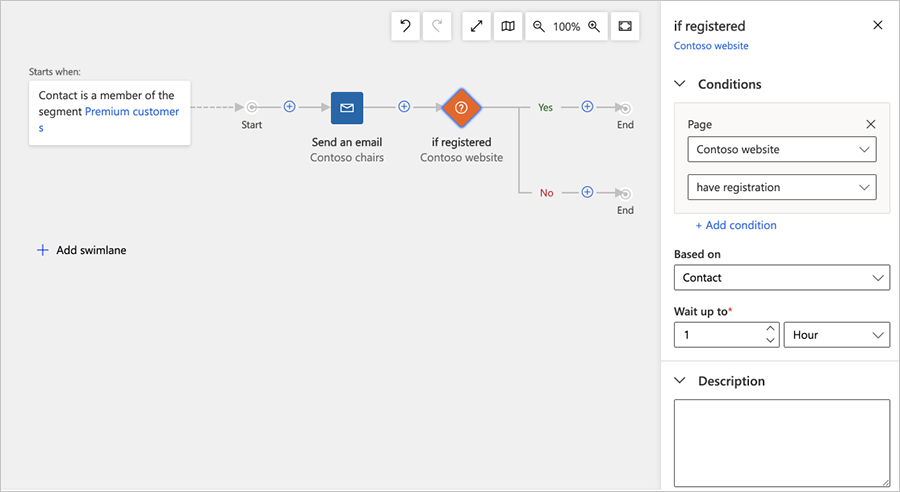
นิพจน์นี้ประเมินเป็นจริงทันทีที่ผู้ติดต่อส่งข้อมูลที่ถูกต้องโดยใช้เพจเริ่มต้นที่อ้างอิง ผู้ติดต่อแต่ละรายจะรอที่ไทล์เงื่อนไขนี้จนกว่าตรรกะจะประเมินเป็นจริง หรือจนกว่าระยะ รอนานถึง จะหมดเวลา แล้วแต่ว่าเหตุการณ์ใดจะเกิดขึ้นก่อน ทันทีที่ผู้ติดต่อดำเนินการตามข้อกำหนด ผู้ติดต่อจะถูกส่งลงไปยังพาธ true (ด้านบน) หากการรอนานถึงหมดเวลาก่อน ผู้ติดต่อจะถูกส่งลงไปยังพาธ false (ด้านล่าง) แทน
เคล็ดลับ
เงื่อนไขมีความเป็นไปได้หลายชนิด โดยขึ้นอยู่กับชนิดของไทล์ที่มีตลอดไปป์ไลน์ที่นำไปสู่ไทล์ ถ้า/แล้ว ตัวอย่างเช่น คุณอาจกำหนดเงื่อนไข ถ้า/แล้ว เมื่อผู้ติดต่อเปิดเพจเริ่มต้น หรือกำหนดเงื่อนไข ถ้า/แล้วในข้อความอีเมลเอง เมื่อผู้ติดต่อเลือกลิงก์หรือเปิดข้อความ คุณยังสามารถสร้างตรรกะที่ซับซ้อนโดยเพิ่มกฎหลายข้อและรวมเข้าด้วยกันโดยใช้ตัวดำเนินการ AND หรือ OR
เพิ่มไทล์ ส่งอีเมล อีกสองไทล์ หลังจากไทล์ ถ้า/แล้ว ไทล์หนึ่งบนพาธด้านบนและอีกไทล์หนึ่งบนพาธด้านล่าง
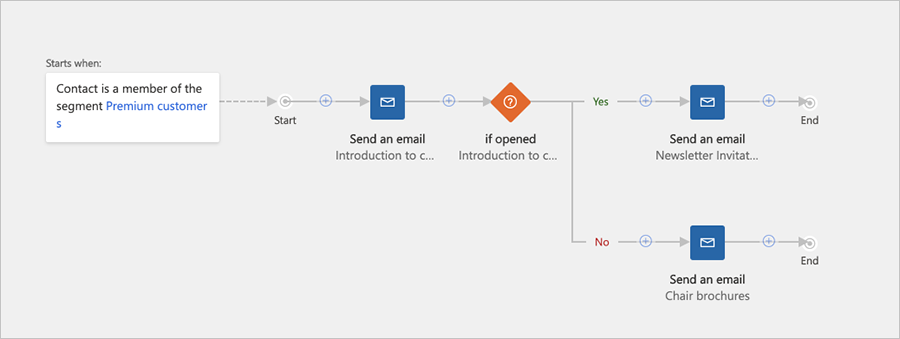
กำหนดค่าไทล์ ดังต่อไปนี้
ไทล์ด้านบน: ระบบจะส่งข้อความนี้ไปยังผู้ติดต่อที่ส่งฟอร์ม (เมื่อเงื่อนไข ถ้า/แล้ว ประเมินว่าเป็นจริง) กำหนดค่าไทล์ให้ส่งข้อความลิงก์การดาวน์โหลดที่คุณสร้างก่อนหน้านี้ในขั้นตอนนี้
ไทล์ด้านล่าง: ระบบจะส่งข้อความนี้ไปยังผู้ติดต่อที่ไม่ได้ส่งฟอร์มภายในสามวันหลังจากได้รับข้อเสนอเริ่มต้น กำหนดค่าไทล์ให้ส่งข้อความตัวเตือนการติดตามที่คุณสร้างก่อนหน้านี้ในขั้นตอนนี้
เคล็ดลับ
สำหรับวัตถุประสงค์ของแบบฝึกหัดนี้ คุณสามารถหยุดได้ที่นี่ แต่ในการส่งเสริมการขายจริง คุณอาจจะทำซ้ำไปป์ไลน์ส่วนใหญ่นี้ไปตามพาธด้านล่าง เพื่อที่คุณจะได้มีตัวเตือนการติดตาม ตามด้วยไทล์ ถ้า/แล้วร์ที่จะรอสำหรับการส่งเพจ คุณสามารถนำเพจเริ่มต้นและข้อความลิงก์การดาวน์โหลดเดียวกันไปใช้ซ้ำได้
บันทึกการเดินทางของลูกค้าของคุณ เหมือนกับที่คุณดำเนินการก่อนหน้านี้ ให้ไปที่แท็บ ทั่วไป เพื่อตั้งชื่อการเดินทางและกำหนดการ สุดท้าย ให้เลือก ตรวจหาข้อผิดพลาด และ การใช้งานจริง ข้อมูลเพิ่มเติม สร้างการเดินทางของลูกค้าแบบง่ายด้วยการส่งข้อความทางอีเมล์